История операционных систем Apple. Часть 1. Дографическая эпоха
Начинаю перевод весьма основательного труда Амита Сингха по истории операционных систем Apple. Часть картинок добавлена при переводе для наглядности. Планирую 3 или 4 части, смотря как будет получаться по объему. В этой части посмотрим, что было до Macintosh и Apple Lisa.
Первые байты кода
В конце 1975 года Стив Возняк завершил прототип компьютера, который вскоре станет известен как Apple I. Возняк в то время работал в НР. Но этот проект был им неинтересен, так что он попросил дать им вольную. 1 апреля 1976 года Стив Джобс, Стив Возняк и инженер из Atari Рональд Уэйн основали Apple. Первым продуктом под этим именем был компьютер Возняка.
Apple I
Apple I был основан на 8-битном процессоре MOS Technology 6502, с частотой меньше 1 МГц. Это был упрощенный вариант более дорогого чипа Motorola 6800. Примерно аналогичным по параметрам был и Intel 8080, но он при этом был дороже. У компьютера был встроенный выход на телевизор, разъемы для 8 Кб памяти, интерфейсы клавиатуры и кассетного магнитофона. Корпус, БП, клавиатура и телевизор в комплект не входили, покупатель должен был раздобыть их самостоятельно.
Стоит ли переходить с Windows на macOS?
Apple I подключался к телевизору через антенный вход и мог отображать 24 строки по 40 символов. Стартовая цена была 666 долларов 66 центов, в комплект, кроме материнской платы, входили 4 Кб памяти и кассета с Apple BASIC.
Операционной системы как таковой у Apple I не было, зато была прошивка под названием System Monitor. Размер ее был всего 256 байт, не Кб. Она позволяла работать с командной строкой с помощью клавиатуры и экрана, смотреть содержимое памяти, набирать и запускать программы, и так далее.
По сравнению с UNIX (шестое издание на то время, см. habrahabr.ru/post/194160), назвать прошивку Apple I операционной системой не поворачивается язык. С другой стороны, UNIX-совместимый компьютер стоил тогда десятки тысяч долларов. Намного более дешевый Apple I был предназначен для широких масс гиков любителей.
Apple II
Apple I был на конвеере меньше года, зато следующая модель, Apple II, прожила намного дольше. Apple II основан на том же процессоре 6502, но проектировался Возняком как интегрированный компьютер. Клавиатура была встроена прямо в корпус. Это был первый ПК, способный работать с цветной графикой.
Линейка Apple II была довольно разнообразной: Apple II+, IIe, IIc, IIc+, IIe Enhanced, IIe Platinum, и наконец 16-битный IIgs в 1986 году. (IIgs тут не вполне уместен, потому что был сделан на новой платформе и новом процессоре, но умел работать в режиме совместимости с старыми Apple II — прим. перев.) Некоторые из этих моделей также были проапгрейжены в ходе выпуска.
Для Apple II было создано несколько операционных систем.
Apple DOS
Вскоре после релиза Apple II в 1977 году стало очевидно, что без дисковода компьютер жить не будет. Возняк разработал прекрасный флоппи-дисковод Disk II. (этот эпизод хорошо описан в мемуарах Возняка. Очень рекомендую — прим. перев.) К дисководу понадобилась и дисковая операционная система. Первая версия Apple DOS 3.1 (не только Windows NT начала нумерацию с тройки — прим. перев.) вышла в июле 1978 года.
Никакого отношения к еще не вышедшей MS-DOS система не имела. В то время диски были роскошью, поэтому абрревиатура DOS активно использовалась для пиара, примерно как сегодня приставка i.
Такая странная нумерация получилась из-за того, что один из программистов, Пол Лафтон, фактически заменил номер версии номером билда. Все началось с 0.1, а бета-версия была под номером 3.0.
Apple Pascal
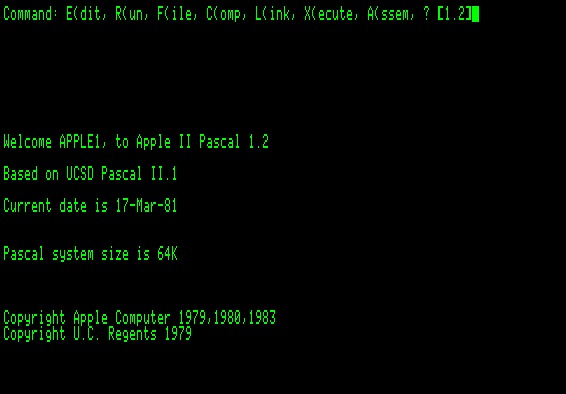
p-System была разработана в Университете Калифорнии и Сан-Диего (UCSD) и пользовалась большой популярностью в 70-х и начале 80-х годов. Это была портируемая операционная система, де-факто — виртуальная машина, выполняющая байткод p-code. Самый популярный язык разработки — UCSD Pascal. В Apple его модифицировали для Apple II.
Марк Аллен и Ричард Гливс, студенты UCSD, разработали интерпретатор для 6502 летом 1978 года. В 1979 году на базе этой разработки вышел Apple II Pascal. Apple Pascal выпускался пять лет.
Apple CP/M
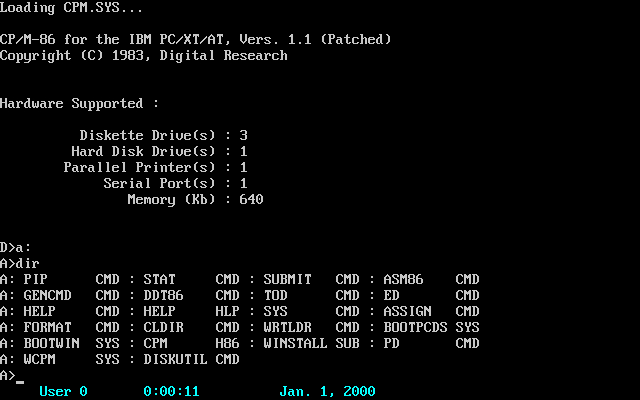
Microsoft разработал сопроцессорную плату Softcard в 1980 году. Изначально она называлась Microsoft Z-80 SoftCard, но потом ее переименовали во избежание судебной тяжбы с Zilog. Карта позволяла запускать на Apple II программы для процессора Z-80 и ОС CP/M. В те годы под нее было много софта. Из полезного и популярного можно вспомнить dBase и WordStar.
Были и другие сопроцессорные карты, с поддержкой различных процессоров. Карта Stellation Mill с процессором Motorola 6809 позволяла запускать на компьютерах Apple операционную систему реального времени OS-9.
Apple SOS
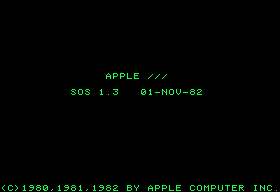
Apple III выпустили в 1980 году для бизнес-пользователей. Новая ОС, SOS, официально получила свое название из-за сложности и продвинутости (Sophisticated Operating System), но реально один из разработчиков увековечил имя своей дочери — Sara’s Operating System. Каждая программа загружала в память также и операционную систему. На диске было ядро SOS.kernel, интерпретатор SOS.Interp и набор драйверов SOS.Driver.
SOS эволюционировала в Apple ProDOS.
Apple ProDOS
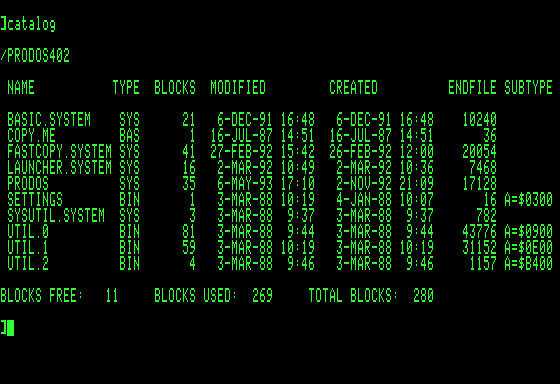
На смену Apple DOS 3.3 в октябре 1983 года пришла ProDOS 1.0, основанная на SOS. В новой системе было удобней программировать на Бейсике, ассемблере и прямо в кодах. В SOS улучшили работу с прерываниями, ускорили и упростили доступ к диску, и внесли множество других улучшений. Также появилась иерархическая файловая система с такими возможностями:
- Поддержка нескольких логических томов на одном физическом носителе
- Поддержка до 20 разных типов файлов, 10 из них доступны для назначения пользователем
- До восьми открытых одновременно файлов
- Любое количество файлов в подкаталоге. Хотя в корневом каталоге могло быть не более 51
После выхода 16-битного Apple IIGS ProDOS версии 1.1.1 на тот момент разделили на 8-битную ветку ProDOS 8 и 16-битную ProDOS 16.
Поиск источников вдохновения
В 1984 году Apple выпускает Macintosh, а в 1983 — Apple Lisa. Здесь будет уместно вернуться в 1968 год. До появления UNIX, до основания Apple и Microsoft. За 17 лет до выхода Windows 1.0.
NLS: oNLine System
9 декабря 1968 года в Сан-Франциско на конференции FJCC (Fall Joint Computer Conference) Дуглас Энгельбарт представил NLS. Он с 1962 года создавал ее с 17 сотрудниками в Исследовательском центре дополненной реальности в Стенфордском исследовательском институте в Калифорнии. Это был прорыв и переполнение количества инноваций на единицу времени.
Дадим слово самому Энгельбарту.
Суть этого проекта вкратце такова: представь, что у тебя в офисе есть компьютер с экраном, который работает на тебя весь день и моментально откликается на твои действия. Сколько можно было бы дополнительно заработать с таким помощником? Мы стремились именно к такой картине.
Мышь

Энгельбарт показал первую мышь. Указывающее устройство с тремя кнопками и пятном-”жучком” на экране. Снизу была два перпендикулярных колеса, на каждом по потенциометру. Если возить мышкой по поверхности, жучок на экране ползает соответственно перемещению.
Аккордная клавиатура

Другая новинка на этой презентации — пятипальцевая аккордная клавиатура. Она позволяет вводить 2**5-1 = 31 символ. Минус единица сооветствует всем ненажатым клавишам.
Работа с документами
Энгельбарт показал, что текст можно вводить, перетягивать, копипастить, форматировать, прокручивать, иерархически группировать, и так далее. Созданный текст можно сохранить в файле с метаданными типа имени
В следующей серии будут Маки эпохи Моторолы 68k и ранних PowerPC.
- apple
- операционные системы
- история it
- xerox parc
Источник: habr.com
5 лучших способов синхронизации iPhone с компьютером
Операционная система iPhone (iOS) и макбука (MacOS) прекрасно сочетаются и работают вместе. Чтобы синхронизировать два устройства и быстро передать необходимую информацию – файлы, музыку, документы, можно воспользоваться одним из нескольких способов, представленных ниже.
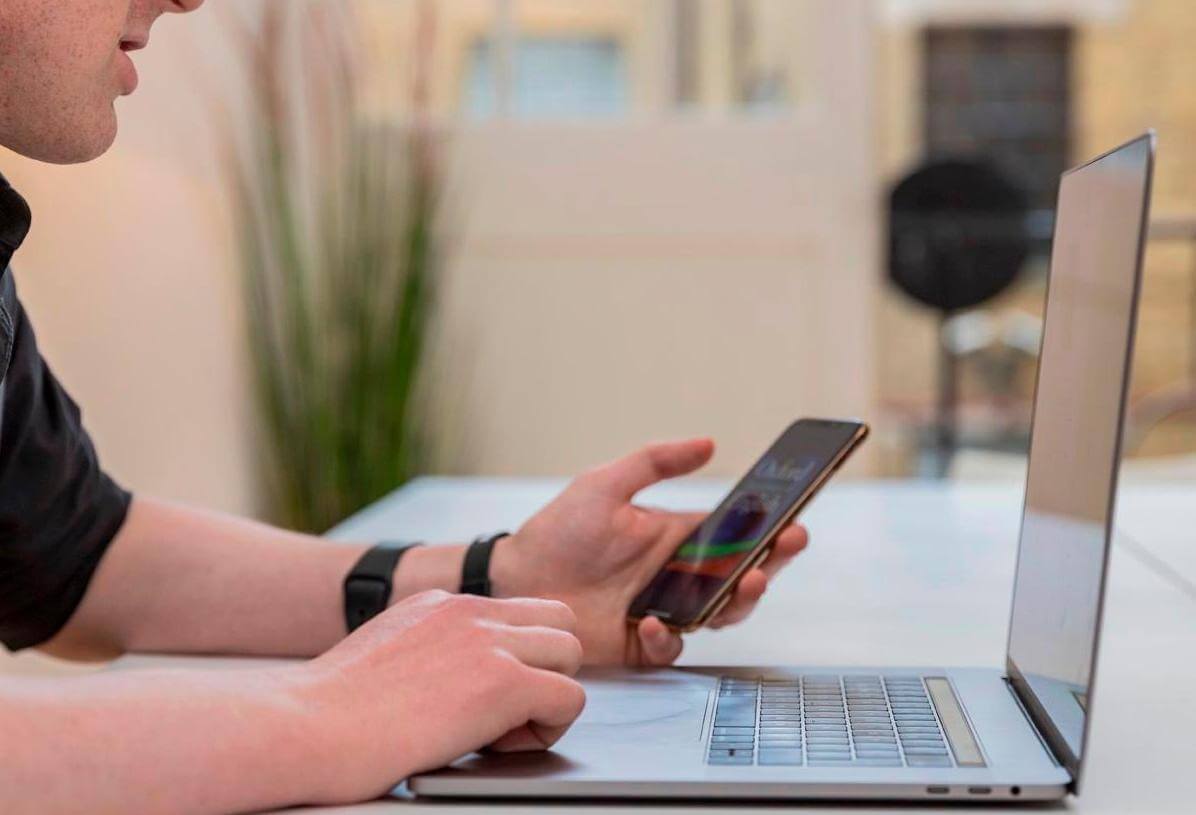
Синхоронизация iPhone и Mac
Передача данных и синхронизация при помощи AirDrop

AirDrop на iPhone
AirDrop – это встроенная утилита, присутствующая на обоих устройствах. Чтобы осуществить синхронизацию телефона и макбука, необходимо включить Bluetooth и Wi-Fi. Подключение проводится как на телефоне, так и ноутбуке. Убедившись, что оба устройства видят друг друга, можно начинать передачу данных. При этом оборудование не обязательно должно находиться в одной сети.
Работа программы AirDrop простая и интуитивно понятная для каждого пользователя. Чтобы выполнить синхронизацию, необходимо просто выбрать кнопку «Поделиться» в контекстном меню программы.
Синхронизация устройств Mac и iPhone при помощи iTunes

Кто-то еще пользуется iTunes?
Программа iTunes, установленная на макбуке, помогает синхронизировать iPad, смартфоны iPhone и iPod, а также передавать музыку, файлы, фотографии на Mac. Помимо этого, можно использовать персональный компьютер с системой Windows.
Перед использованием iTunes для синхронизации нужно сохранить всю важную информацию при помощи iCloud. Так файлы будут доступны, даже когда iPhone находится далеко.
При помощи приложения iTunes можно синхронизировать такие файлы, документы и программы, как:
- Фото и видеофайлы.
- Музыкальные файлы, альбомы, плейлисты, книги, аудиокниги, фильмы и телешоу, а также подкасты.
- Календари и контакты.
- Резервные копии устройств, которые созданы при помощи iTunes.
Процедура синхронизации при помощи ПК и кабеля USB.
- iPhone или Mac подключаются к ПК при помощи специального кабеля USB-Lightning и открывается программа iTunes.
- В левом верхнем углу окна программы появится специальный значок, нужно нажать на него.
- Слева будет список опций, выбираем «Настройки», а затем тип содержимого для синхронизации, после этого нужно нажать «Синхронизировать».
Процедура синхронизации при помощи Wi-Fi
Еще в процессе настройки ПК и программы iTunes через USB можно настроить синхронизацию при помощи Wi-Fi. Это поможет в будущем избежать подключения устройства к iTunes через кабель, понадобится только подключение к интернету. Вы можете защитить свое соединение и данные, установив VPN на Mac, перед синхронизацией, поскольку необходимо передавать данные через интернет. Процесс синхронизации в таком случае выглядит так:
- Mac или iPhone подключается к компьютеру при помощи кабеля USB. Затем нужно открыть программу iTunes, в ней выбрать свое подключенное устройство.
- В левой части программы выбрать опцию «Обзор».
- Затем необходимо выбрать «Синхронизировать с этим iPhone или Mac по Wi-Fi».
- Затем нужно нажать «Применить».
Для процедуры синхронизации по Wi-Fi необходимо, чтобы устройство и ПК были подключены к одной сети. Тогда устройство с iOS отобразится в программе. После этого гаджет на iOS всегда будет проводить автоматическую синхронизацию, когда телефон или макбук подключен к сети, а на ПК открыта программа iTunes.
Программа iMobie AnyTrans

AnyTrans — полноценная замена iTunes
Программа iMobie AnyTrans отличная замена iTunes. Помимо того, что она способна производить все те же функции, программа намного удобнее, проще в использовании и надежнее. Кроме стандартных функций синхронизации, приложение AnyTrans содержит еще файловый менеджер, менеджер приложений и прочие полезные и удобные функции.
Несмотря на то, что компания Apple максимально упростила приложение iTunes, программа AnyTrans проще и понятней в использовании. Как только к ПК подключается устройство Mac или iPhone, на экране компьютера появляется анимация и список опций.
Процесс синхронизации при помощи приложения AnyTrans происходит так же, как и при использовании программы iTunes. Однако приложение помогает избежать дублирования файлов при переносе их с ПК на iPhone или Mac, а также можно синхронизировать лишь некоторые файлы и документы. Помимо этого, AnyTrans позволяет с легкостью синхронизировать два устройства с iOS между собой.
Если на ПК имеется программа iTunes и необходимо перейти на AnyTrans, файлы можно с легкостью подключить к новому приложению, при этом получая доступ к сохраненным бэкапам и библиотекам.
Программа PhoneView

PhoneView — приложение для синхронизации устройств на iOS и компьютера
Cпециальное приложение для синхронизации данных между Mac и iPhone. При помощи этого приложения можно сделать резервные копии данных с устройства и хранить их в облаке. Благодаря программе PhoneView смартфон можно использовать для хранения нужных файлов как обычную флешку, отправляя на него информацию со стандартного ПК.
Приложение PhoneView помогает открывать сохраненные на смартфоне файлы. Сама функция синхронизации дает возможность пересылать и редактировать информационные файлы — такие, как закладки, заметки, журнал вызовов. А также можно создавать копии необходимых MMS и SMS-сообщений. И как дополнительная функция приложения PhoneView — возможность управления медиатекой смартфона iPhone без использования программы iTunes.
Программа iMazing — качественно, но дорого

iMazing — отличная утилита, но очень дорогая
В интернет все чаще можно прочесть, что новое приложение iMazing совсем скоро вытеснит iTunes, которая часто работает с перебоями и неполадками. Но еще нет полностью бесплатной версии iMazing.
Интуитивно понятный интерфейс и множество полезных функций новой программы iMazing можно по достоинству оценить только во время пробного периода, затем придется покупать лицензию. Одиночная лицензия на iPhone либо Mac обойдется простому пользователю примерно в 2400-2500 рублей.
Неважно, какой способ передачи данных вы выберете. Важно помнить, что перед тем, как передавать информацию при при помощи синхронизации по интернету, нужно подключиться к сети при помощи VPN. Это поможет надежно защитить данные от хищения и сбоев во время процедуры синхронизации.
На сегодняшний день существует немало полезных приложений и программ, способных помочь осуществить синхронизацию данных на iPhone и Mac. Такие приложения постоянно улучшаются и дополняются для того, чтобы организовать бесперебойную работу устройств. И каждый может выбрать программу, которая понравится ему.
Источник: appleinsider.ru
Управление Айфоном через компьютер
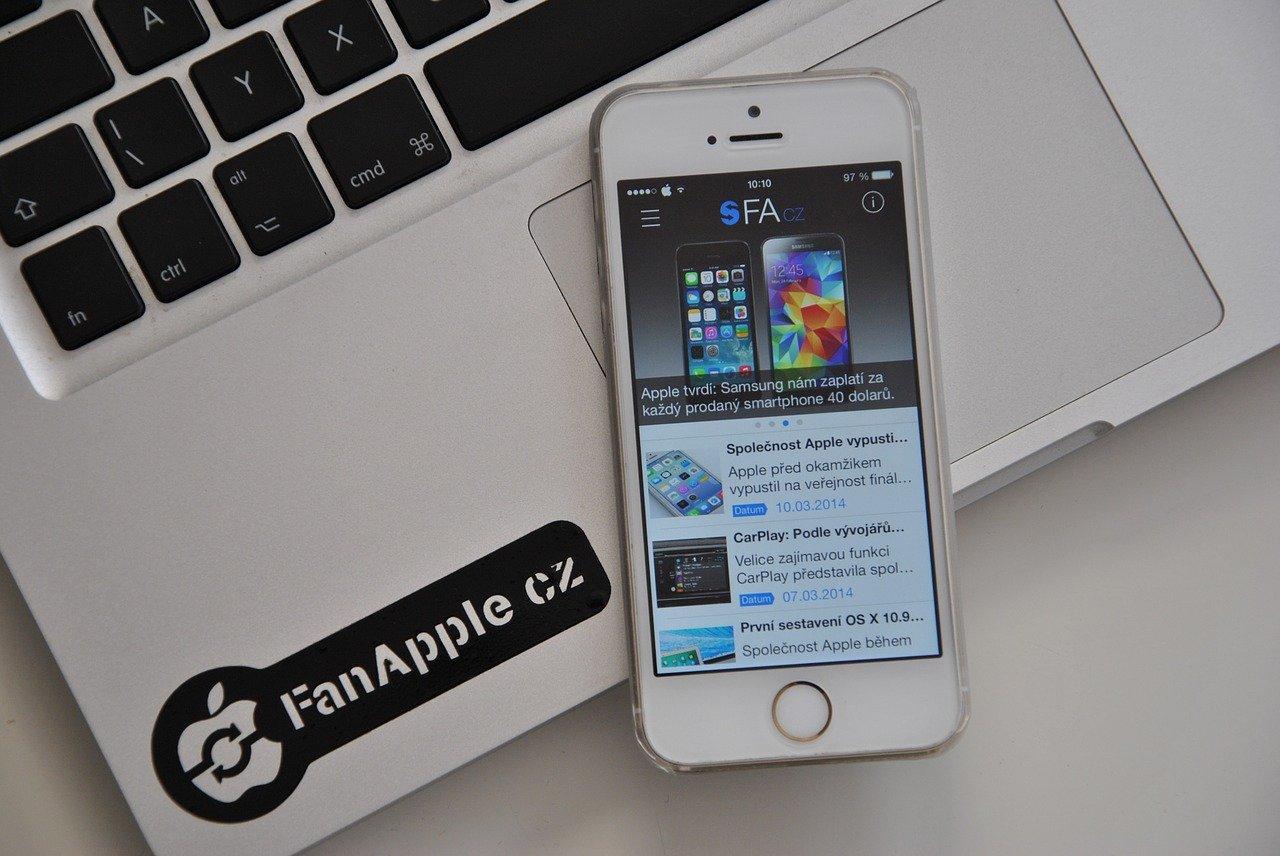
Многие пользователи убеждены в том, что управление смартфоном на базе iOS с помощью стационарного компьютера или ноутбука подразумевает использование обычного кабеля USB или беспроводной сети. Указанные варианты предназначены исключительно для копирования информации, поэтому управлением данную процедуру назвать тяжело.
Возможно ли управление Айфоном через компьютер
На самом деле существует действительно эффективный метод, который позволит управлять айфоном через систему компьютера.
Стоит предупредить сразу, что на данный момент существует множество вариаций подключения смартфона к ПК, которые подразумевают использование специализированных приложений. К сожалению, разработчики Apple гаджетов не предусмотрели подобные программы в своих устройствах на аппаратном уровне, поэтому приходится прибегать к авторскому софту.
Для чего нужно управлять Айфоном через компьютер
Каждый пользователь, который прибегает к подобной манипуляции, имеет ряд собственных причин. Во-первых, управление девайсом Apple через ноутбук или ПК позволяет наслаждаться содержимым экрана миниатюрного телефона на большом экране. Можно пользоваться установленными программами, наслаждаться игровыми приложениями и любым сохраненным в памяти медиаконтентом в целом. Во-вторых, многие пользователи с помощью данной возможности помогают своим друзьям и родственникам решить проблемы, которые возникли с их мобильными устройствами. Подключив смартфон к экрану ПК можно на большом расстоянии проводить различные манипуляции с устройством собеседника.
Подготовка
Перед сопряжением описываемых устройств на расстоянии следует учесть некоторые особенности. В телефоне должна быть операционная система, версия которой превышает iOS 6. Что касается компьютера, то на браузере придется установить специальное дополнение – VNC Viewer. Данная процедура выполняется следующим образом:
- Открыть веб-браузер Google Chrome и отыскать настройки, нажав на три точки в верхней части экрана.
- Найти в разделе настроек кнопку с дополнительными параметрами.
- Далее пользователю потребуется воспользоваться кнопкой добавления специальных возможностей, нажав на которую откроется интернет-магазин браузера.
- Следующим шагом будет ввод расширения VNC Viewer.
- Нажать на кнопку установки и дождаться окончания процедуры.
После завершения установки расширения необходимо заняться смартфоном. В первую очередь нужно установить два приложения – Cydia и Veency.
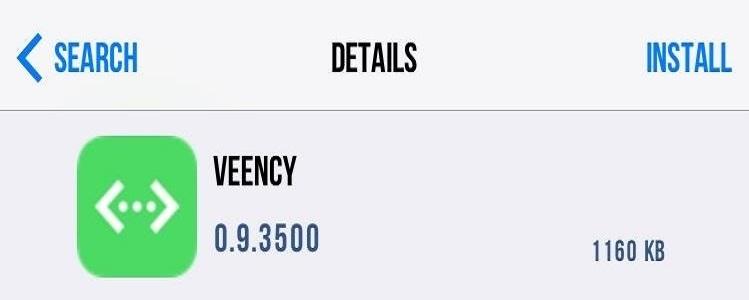
Следующим этапом будет подготовка телефона путем запоминания IP-адреса. Владельцу девайсов понадобится подключиться к собственной беспроводной сети и открыть вкладку с дополнительной информацией, в которой будет содержаться адрес. На следующем этапе пользователь должен скопировать адрес в одноименную строку в расширении браузера на компьютере, и сохранить результат.
Компьютер
После проведенных действий рекомендуется перейти к глубокой настройке компьютера. Для начала понадобится активировать удаленный доступ и придумать защитный код. Данная процедура подразумевает переход в панель управления и поиск системного раздела. В левой части экрана будет отображаться блок с системной защитой, посетив которую можно отыскать раздел удаленного доступа.
Далее следует нажать на вкладку дополнительной информации. В появившемся меню будет отображаться строка с разрешением удаленного управления этим компьютером, напротив которой должен стоять флажок. После проведения процедуры компьютер готов к сопряжению.
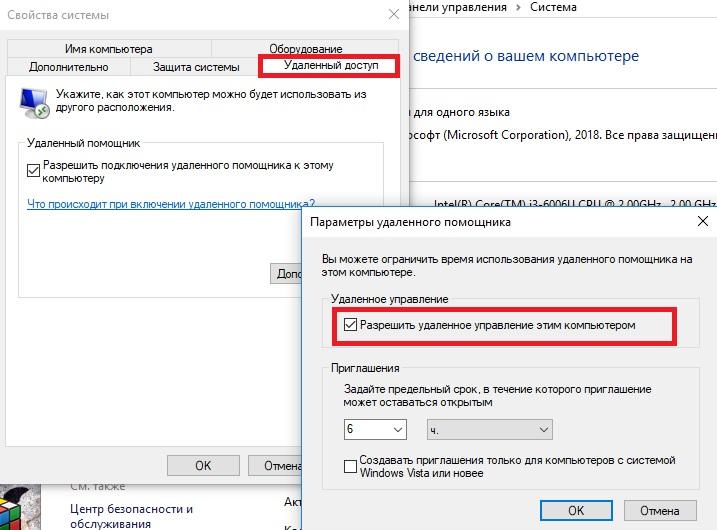
Следующим шагом будет установка защитного кода на учетной записи, к которой привязан текущий компьютер. Чтобы провести данную операцию, нужно посетить панель управления и найти раздел учетных записей для пользователей. Далее в новом окне нужно нажать на управление другой учетной записью и после двойного нажатия на описываемую вкладку выбрать команду создания пароля.
Пользователь может ввести любой удобный защитный код и сохранить его в системе компьютера. Также необходимо определиться с наименованием ПК, так как при сопряжении устройств необходимо его указать. Найти имя компьютера можно в панели управления, а именно в системном разделе.
Телефон
После настройки компьютера следует приступить к установке необходимого софта на мобильный телефон. Для этого рекомендуется воспользоваться официальным магазином Apple, в котором имеется надежное приложение «Удаленный рабочий стол», разработанное компанией Microsoft.
После загрузки и установки описываемого ПО следует открыть приложение и отыскать кнопку с плюсиком, которая расположена в верхней части дисплея. Пользователю следует нажать на данный графический элемент и дождаться появления надписи «Рабочий стол». Следом на экране отобразится специальная строка, в которой нужно ввести название компьютера и нажать на клавишу сохранения.
После этого пользователь должен войти в собственную учетную запись на установленном приложении и авторизоваться с помощью логина и пароля. Подтвердить сопряжение устройств дистанционным путем можно с помощью соответствующей кнопки.
Как установить удаленное управление альтернативным путем
Выше был рассмотрен самый простой и эффективный метод подключения айфона к компьютеру. Для проведения операция необходимо приложить минимум усилий и соблюдать указанные инструкции. Однако существует еще несколько способов, которые подразумевают использование других программ. Ниже находится список самых популярных.
Установка управления через ISL Light
Данное приложение предназначено для предоставления доступа к гаджету на базе iOS напрямую через компьютер или ноутбук. Отличительной чертой является максимальный контроль над всеми ресурсами устройства. ISL Light – это приложение, представляющее собой удаленный рабочий стол компьютеров и прочих устройств. Кроме этого утилита предоставляет постоянную поддержку в случае возникновения трудностей во время настройки подключения. Просмотр дисплея, полноценное управление смартфоном, настройка устройства и решение проблем с айфоном – все это возможно с программой ISL Light.
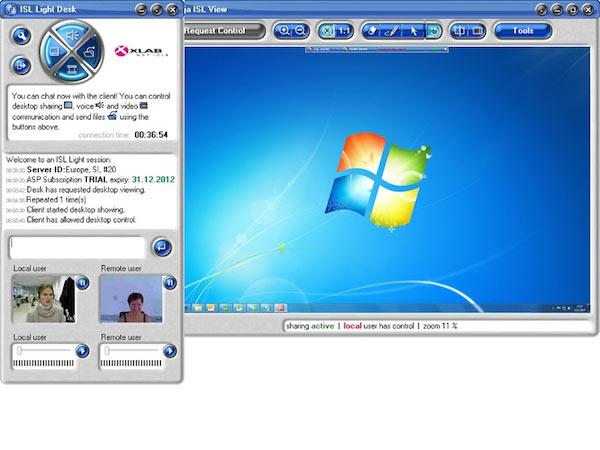
Для установки контроля следует провести следующие манипуляции:
- Скачать приложения. Чтобы управлять айфоном с компьютера, необходимо установить приложение на оба устройства. Главная особенность ISL Light – полноценное функционирование на всех операционных системах.
- Активация приложения. После установки утилиты необходимо в первую очередь открыть ее на компьютере и запустить специальную сессию. Следующим этапом будет активация программы в айфоне и подключение к запущенной сессии.
- Подключения айфона к ПК. После запуска сессии на главном экране ПК появится специальный защитный код, который необходимо ввести в программу на iPhone. Далее появиться доступ к мобильному телефону через беспроводные сети.
- Использовать возможности айфона на компьютере. Если все условия соблюдены правильно, то пользователь получит полный контроль над гаджетом iOS на своем компьютере.
Подключение устройств через AirServer
Еще одно достойное приложение, которое позволит синхронизировать iPhone и компьютер. Однако данный вариант подойдет исключительно владельцам Mac-устройств. Главная особенность утилиты заключается в том, что содержимое с дисплея айфона можно передавать на компьютер в форматах HD и Full HD. Исходя из этого, AirServer идеально подходит для просмотра видео и фотоматериалов.
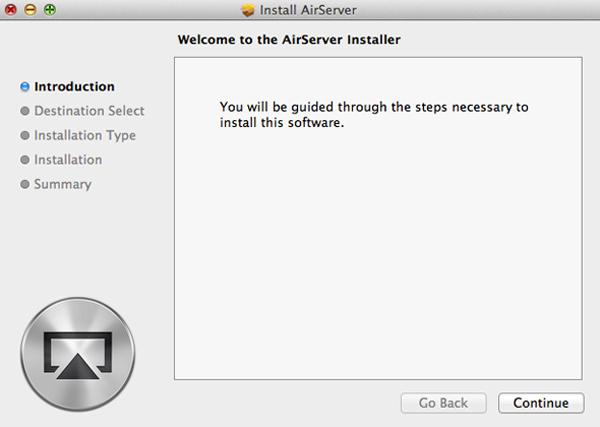
Методика подключения устройств выглядит следующим образом:
- Загрузка и установка приложения. Скачать утилиту можно с официального сайта, после чего установить на мобильное устройство и компьютер. Стоит заметить, что оба гаджета должны быть подключены к одной сети Wi-Fi.
- Запуск центра управления. Юзер должен активировать центр управления на айфоне, после чего выбрать функцию AirPlay Mirroring.
- Создание зеркала iPhone для компьютера. Следующим шагом будет создание зеркала мобильного гаджета на компьютере. Для этого нужно повернуть переключатель, пока он не будет подсвечиваться зеленым цветом.
- Управление айфоном на ПК. В случае успешного установления связи между устройствами, пользователь сможет приступать к работе. В специальном окне можно выбрать размер дисплея или изменить звуковые настройки.
Синхронизация Айфона и ПК с помощью Chrome remote Desktop
Первоначально данная программа предназначалась для устройств на базе Android, однако в данный момент ее использовать можно и на девайсах iOS. По принципу действия приложение ничем не отличается от предыдущих вариантов.
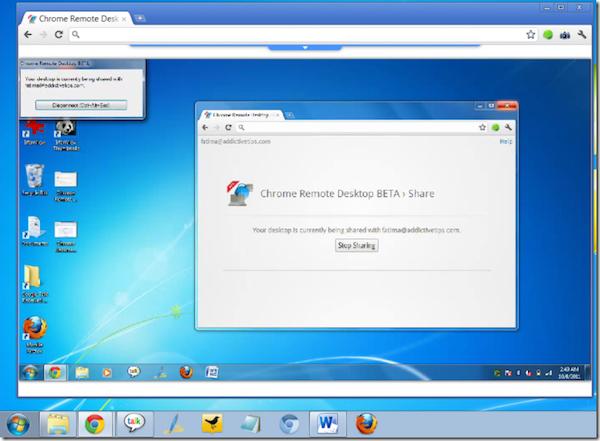
Чтобы создать связь между айфоном и компьютером, необходимо провести следующие манипуляции:
- Установить описываемую программу на мобильное устройство и на компьютер.
- Подключить iPhone к ПК, но перед тем убедиться, что гаджеты находятся в одной беспроводной сети.
- Дождаться окончания синхронизации и управлять телефоном на компьютере.
Как выключить управление Айфоном через компьютер
Занимаюсь ремонтом мобильной техники и переустановкой программного обеспечения с 2013 года. Являюсь поклонником любых Andoid-устройств. Неустанно отслеживаю все свежие новости касательно мобильной техники.
Задать вопрос
Вопрос эксперту
Насколько сложно деактивировать связь между устройствами, если я использую программу AirServer?
По сути данный процесс проводится довольно легко. На рабочем столе программы, которая установлена на ПК, имеется специальная кнопка «Отключить зеркало». В крайнем случае можно удалить программу связь автоматически оборвется.
Источник: tarifkin.ru
Может ли MacBook заразиться вирусом? Нужен ли антивирус для Mac?

Некоторые считают, что продукты Apple невосприимчивы к вирусам и вредоносным программам, но, к сожалению, это не так. Устройства MacBook, iMac и Mac Mini могут быть заражены вирусами и вредоносными программами, а также атакованы злоумышленниками.
Обычно компьютеры с операционной системой Mac менее уязвимы, чем компьютеры с операционной системой Windows. Основная причина в том, что злоумышленники сосредоточили большую часть усилий на создании вредоносных программ для компьютеров с Windows, поскольку они составляют основную часть рынка и, следовательно, атаки на них предоставляют больше возможностей. Однако с ростом доли рынка компьютеров Mac киберпреступники направляют свои усилия на продукты компании Apple.
Многие используют термин «вирус» как обобщенное название всех видов вредоносных программ. Большинство цифровых угроз – это, как правило, вредоносные программы разных типов, которые, безусловно, затрагивают Mac. Последствия атаки вредоносных программ всегда неприятны; степень их серьезности варьируются от назойливой всплывающей рекламы до похищения файлов с последующим требованием выкупа. В операционной системе macOS предусмотрены способы остановить распространение вредоносных программ, однако пользователи Mac могут столкнуться с различными онлайн-угрозами, включая спам, фишинговые электронные письма, уязвимости браузера и кражу личных данных.
Каким онлайн-угрозам подвержены компьютеры Mac?
Виды вредоносных программ, которым подвержены компьютеры Mac, не отличаются от вредоносных программ, поражающих компьютеры Windows. Они включают:
Вирусы
Вирус – это вредоносная программа, загружаемая на компьютер пользователя без его ведома и выполняющая вредоносные действия. Вирус может самовоспроизводиться, добавлять свой код в другие программы или файлы, тем самым заражая их. В macOS вирусы могут быть скрыты в документах Word. Эти угрозы могут активироваться при включении макросов.
Программы-вымогатели
В результате атак программ-вымогателей злоумышленники похищают личные и потенциально ценные файлы и требуют выкуп в обмен на расшифровку или возврат файлов.
Рекламное ПО
Эти вредоносные программы атакуют компьютер многочисленными рекламными объявлениями и всплывающими окнами, которые могут нанести вред устройству, отслеживать действия пользователя и снижать производительность.
Троянские программы
Троянские программы – это тип вредоносных программ, маскирующихся под другие программы, чтобы обманом заставить пользователя загрузить и установить их. Владельцы Mac могут подвергнуться фишинговому мошенничеству, цель которого – убедить установить поддельные программы MacDefender, MacProtector или MacSecurity.
Руткиты
Руткит – это тип вредоносных программ, предназначенных для предоставления злоумышленникам доступа к целевому устройству и контроля над ним. Это не самый распространенный вид вредоносных программ для Mac, однако использование руткитов стало возможны в macOS после того, как в 2009 году злоумышленники разработали для Mac вредоносную программу Machiavelli.
Шпионское ПО
Шпионское ПО – это компьютерная программа, используемая злоумышленниками для тайного отслеживания действий пользователей в интернете. Она работает в фоновом режиме и передает полученные данные создателям вируса.
Криптомайнинг
Криптомайнинг, иногда называемый криптоджекинг – использование вычислительной мощности компьютера Mac для добычи криптовалюты для злоумышленников. Некоторые криптомайнеры также анализируют файлы cookie вашего браузера с целью украсть содержимое ваших криптокошельков, если они у вас есть.
Фишинг
Фишинг – это вид атак социальной инженерии, при которой киберпреступники выдают себя за известных личностей или ваших знакомых, чтобы обманом заставить раскрыть конфиденциальную личную информацию. Затем эти данные могут использоваться для мошенничества с идентификационными данными или кражи денежных средств.
Потенциально нежелательные программы
Потенциально нежелательные программы обычно поставляются в комплекте с другими загружаемыми программами. Бесплатные надстройки и плагины для браузера позволяют воспроизводить видео, музыку и игры с использованием Java. Однако не все плагины и надстройки безопасны, некоторые могут содержать вредоносные программы или вирусы. Последствиями установки поддельных плагинов и надстроек может быть кража личных данных, потеря данных и даже финансовый ущерб.
Есть ли на компьютерах Mac встроенный антивирус?
Компьютеры Mac имеют встроенные средства безопасности, например, сетевой экран для блокировки сетевых атак, однако они не поставляются с антивирусным программным обеспечением в общепринятом смысле. У Apple есть следующие функции защиты от вредоносных программ:
- XProtect. Apple собирает все известные определения вредоносных программ в файле XProtect, хранящемся на компьютере Mac, и при каждой загрузке нового приложения выполняется проверка на наличие этих определений.
- Инструмент удаления вредоносных программ. В macOS предусмотрен инструмент удаления вредоносных программ для автоматического удаления вредоносных программ, попавших в системные файлы. Инструмент удаления вредоносных программ не требует никаких действий со стороны пользователя. Он автоматически в фоновом режиме удаляет вредоносные программы, когда XProtect обнаруживает новую угрозу.
- Gatekeeper. Программа Gatekeeper от Apple блокирует приложения, созданные разработчиками вредоносных программ, и проверяет, не имела ли место подделка приложений.
- Безопасность и конфиденциальность Apple. В операционной системе macOS не допускается установка сторонних программ, загруженных не из App Store или выпущенных разработчиками, не входящими в определенный список, в соответствии с настройками безопасности и конфиденциальности, доступ к которым можно получить по пути: Системные настройки > Защита и безопасность > Основные. В случае установки приложения от неизвестного разработчика, Apple предупредит, что необходимо проверить его подлинность.
Apple настолько серьезно относится к безопасности, что предлагает вознаграждение в размере до 1 миллиона долларов каждому, кто сможет найти критические уязвимости в системах безопасности Apple.

Как определить, что компьютер Mac заражен вирусом
Ниже перечислены признаки возможного заражения MacBook вирусом или вредоносной программой.
Снижение производительности
Замедление работы устройства или отдельных приложений может являться признаком проблемы. Это может указывать на то, что компьютер Mac стал частью ботнета, участвует в DDoS-атаке или используется в криптоджекинге. Такая дополнительная активность замедляет работу компьютера.
Непонятные новые приложения и инструменты
Наличие новых приложений, файлов или инструментов, загруженных без вашего разрешения, может свидетельствовать о возможном заражении вредоносными программами. Также стоить обратить внимание на неожидаемые изменения в настройках, например, обновление домашней страницы.
Частая реклама и всплывающие окна
Установка рекламного ПО ведет к росту количества рекламы и всплывающих окон, даже когда вы не в сети. Это может быть настораживающим признаком.
Уменьшение объема памяти устройства
Вредоносные программы, загруженные и установившиеся на устройство без вашего разрешения, занимают место на диске. В результате уменьшается объем места, доступного для доверенных программ и приложений. Внезапное уменьшение объема памяти может быть признаком взлома устройства.
Компьютер Mac перегревается
Если компьютер нагревается, это может означать, что многие программы работают в фоновом режиме. Если это происходит просто во время просмотра веб-страниц или переписки с друзьями, возможно, на вашем компьютере незаметно работают вредоносные программы.
Странное поведение
Если вас перенаправляют на сайты, содержащие спам, или если в работе компьютера Mac возникают частые сбои или зависания, это может быть вызвано вирусом или другими вредоносными программами.
Каждый отдельный признак не обязательно является определяющим. Например, низкая производительность может быть следствием перегрузки компьютера Mac, поэтому рекомендуется удалить ненужные файлы и проверить, ускорится ли работа устройства.
Рекомендации по защите компьютеров Mac
Ответ на вопросы «Могут ли компьютеры Mac заразиться вирусами?» и «Могут ли компьютеры Mac заразиться вредоносными программами?» к сожалению, будет «Да, могут». В устройствах Apple предусмотрена отличная защита от распространенных угроз безопасности, но целеустремленные киберпреступники способны заражать даже устройства Apple. Ниже приведен набор рекомендаций, направленных на то, чтобы защитить ваш Macbook.
Загружайте приложения только из официальных источников
По умолчанию в настройках защиты и безопасности устройства Mac разрешена загрузка приложений из App Store и от определенных разработчиков. Для увеличения безопасности можно разрешить загрузку приложений только из App Store. Для этого перейдите в Системные настройки, выберите пункт «Защита и безопасность», а затем – раздел «Основные». Нажмите на значок замка и введите свой пароль, чтобы внести изменения. В разделе «Разрешить использование программ, загруженных из» выберите пункт «App Store».
Поддерживайте операционную систему и установленные программы в актуальном состоянии
Компьютеры Mac настроены на выполнение автоматической проверки на наличие обновлений программного обеспечения. Они предупреждают о доступности обновлений для загрузки. Ключевым аспектом предотвращения заражения вирусами и других проблем является своевременная загрузка и установка этих обновлений, поскольку они содержат новейшие функции безопасности.
Используйте VPN при подключении к публичным или незащищенным сетям Wi-Fi
VPN маскирует реальный IP-адрес и заменяет его IP-адресом, соответствующим совершенно другому месту, поэтому злоумышленники и веб-сайты не могут отследить ваше подключение и определить точное местоположение, что делает вас полуанонимными в сети. VPN также шифрует данные о действиях на сайтах, поэтому, даже если злоумышленники шпионят за вами, они не смогут отследить ваши действия.
Не отключайте сетевой экран
Это гарантирует, что ваши действия в сети будут зашифрованы и не будут видны злоумышленникам.
Сохраняйте резервные копии важных данных
Самый простой способ создать резервную копию данных – настроить Time Machine для ежедневного автоматического создания резервной копии всей информации на устройстве Mac. Apple предоставляет руководство о том, как это можно сделать.
Не допускайте физической кражи или потери устройства
Компьютеры Mac, как и ПК, могут быть украдены или потеряны. Помимо резервного копирования данных, установите на устройство Mac защиту паролем, храните его в надежном месте и настройте функцию «Найти Mac».
Обращайте внимание на предупреждения Gatekeeper
В macOS предусмотрена технология Gatekeeper, гарантирующая работу только доверенных программ на устройстве Mac. Обращайте внимание на предупреждения Gatekeeper: они помогут снизить риск непреднамеренной загрузки вредоносных программ.
Соблюдайте осторожность при установке плагинов и надстроек браузера
При установке программ обращайте внимание на наличие связанных элементов. Вместо установки по умолчанию выбирайте настраиваемый режим установки.
Внимательно работайте с электронной почтой и вложениями
Чтобы не стать жертвой фишинговых атак, не открывайте спам-сообщения и неизвестные вложения. Избегайте загрузки файлов из сомнительных источников.
Используйте блокировщик рекламы
Блокировщик рекламы блокирует или изменяет онлайн-рекламу в веб-браузере или приложении за счет расширений браузера или другими методами.
Не нажимайте на всплывающие окна и предупреждения о вирусах
Большинство таких окон являются мошенническими. Их цель – обманом заставить пользователей поверить, что они заразились вирусом. При переходе по ссылке с предложением загрузить программу для «лечения» от вируса, на самом деле открывается дверь для кибератаки.
Используйте надежный антивирус
Например, Kaspersky Internet Security для Mac защищает от сетевых атак, включая новейшие угрозы, а также позволяет сохранить в безопасности вашу конфиденциальную и личную информацию.
Статьи по теме:
- Сравнение безопасности Mac и ПК
- Бывают ли вирусы для iPhone?
- Основные угрозы, которые может предотвратить вирусная защита Mac
- Разновидности вредоносных программ
- Атаки программ-вымогателей и их типы
Может ли MacBook заразиться вирусом? Нужен ли антивирус для Mac?
Подвержены ли продукты Apple вирусам и нужен ли антивирус для Mac? В этой статье описано, как определить, заражено ли устройство Mac вирусом, и приведены рекомендации по защите устройства Mac.
Источник: www.kaspersky.ru